Está na hora de um Limpeza do iTunes? Se a resposta for sim, este artigo é perfeito para você. Primeiro de tudo, parabéns por finalmente decidir limpe seu iTunes. Em algum momento, você apenas precisa fazer isso. Caso contrário, você vai acabar armazenando muitos arquivos redundantes, não apenas no iTunes, mas também no Mac.
É fácil encher o seu iTunes se você não for cuidadoso. Também há uma boa chance de você ter baixado a mesma música várias vezes no passado. Portanto, dê uma boa olhada na sua lista do iTunes e veja como ela precisa desesperadamente de uma limpeza.
Conteúdo: Parte 1. O iTunes pode excluir músicas duplicadas automaticamente? Parte 2. Qual é o melhor software de limpeza do iTunes em 2022?Parte 3. Como faço para limpar minha biblioteca do iTunes com outras ferramentas de limpeza do iTunes?Parte 4. Em Conclusão
As pessoas também lêem:Como remover duplicatas do iTunes: Exclusão de álbuns e músicas duplicadosComo fazer o downgrade, reinstalar ou desinstalar o iTunes no seu macOS
Parte 1. O iTunes pode excluir músicas duplicadas automaticamente?
Sua iTunes lista é algo que você não pode dar por garantido. Se fizer isso, você terá uma longa lista de músicas redundantes. Essas músicas redundantes apenas ocupam muito espaço que você precisa liberar. Não há motivo para você manter essas músicas redundantes. Eles só vão diminuir a velocidade do seu Mac. Pense nisso. É hora de você se livrar deles.

Mas o iTunes pode deletar canções duplicadas automaticamente? Não vai, você tem que fazer isso manualmente. Para fazer isso, siga as etapas abaixo para fazer uma limpeza do iTunes:
- Abra o iTunes.
- Vá para a barra de ferramentas e clique em Arquivo.
- Vá para a biblioteca.
- Clique em Mostrar itens duplicados. Certifique-se de clicar no botão Tudo na parte central superior da tela. Todas as músicas duplicadas que você tem no seu iTunes serão exibidas.
- Clique nos arquivos duplicados.
- Mantenha pressionado Command e exclua. Você também pode clicar com o botão direito. Em seguida, escolha Excluir da biblioteca
- Clique no botão Remover músicas na janela pop-up.
- Escolha se você deseja manter arquivos ou mover para a lixeira. Clique no botão apropriado. Lembre-se de que, se você clicar no último botão, até seu disco rígido será limpo.
- Vá para a lixeira e esvazie-a.
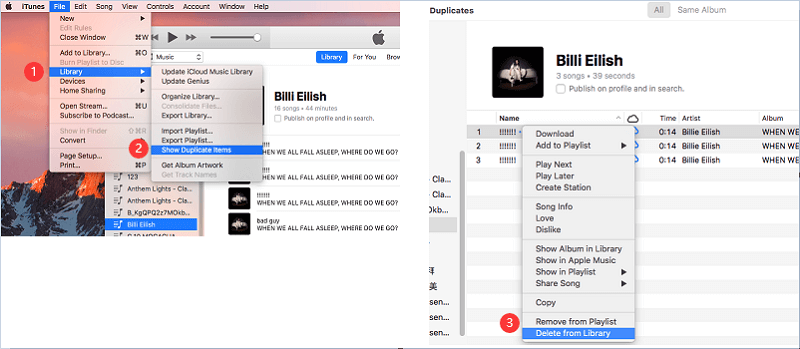
Parte 2. Qual é o melhor software de limpeza do iTunes em 2022?
Não há motivo para hesitar em limpar o iTunes. Existem muitas maneiras de fazer isso. Se você deseja um programa poderoso que pode limpar imediatamente o seu iTunes, então iMyMac PowerMyMac é perfeito para você. Ele localiza seu backup do iTunes e o remove.
Aqui está um guia passo a passo sobre como fazer uma limpeza do iTunes:
- Baixe iMyMac PowerMyMac.
- Pesquise lixo eletrônico do iTunes usando o Junk Cleaner.
- Clique no botão Limpar.
- Revise a Limpeza.
Agora, vamos entrar nos detalhes de como usar o PowerMyMac.
Etapa 1. Baixe iMyMac PowerMyMac
Depois de baixar o PowerMyMac; instale e execute-o. Você notará uma interface muito simples.
Etapa 2. Digitalize para iTunes Junks
Leve o cursor para o painel esquerdo do PowerMyMac e role para baixo para encontrar o Junk Cleaner. Clique nele assim que o vir. Em seguida, clique no Botão de digitalização. O cache, backups e downloads do iTunes aparecerão imediatamente na tela.

Etapa 3. Limpe o lixo eletrônico do iTunes
Você verá o Botão Limpar na parte inferior da tela. Clique nisso.

Etapa 4. Revise a limpeza
Clique no Revisão botão. Dessa forma, você pode verificar os arquivos restantes para liberar mais espaço.

PowerMyMac não apenas limpa seu iTunes. Isso também varre e limpa o cache de mensagens, anexo, lixo e pastas. É seguro dizer que o PowerMyMac ajuda você a cuidar do seu Mac. É a ferramenta perfeita para alguém com preguiça de limpar um Mac.
Parte 3. Como faço para limpar minha biblioteca do iTunes com outras ferramentas de limpeza do iTunes?
Opção 1. Use um programa chamado TuneUp Media
TuneUp é um add-on para o iTunes. Ele preenche todos os dados ausentes em sua biblioteca de música. Ele organiza seu catálogo. Ajuda a afinar sua música automagicamente corrigindo erros de etiqueta e removendo músicas duplicadas. O TuneUp pode acessar um enorme banco de dados com 90 milhões de referências de faixa e preencher o espaço em branco para você. Abaixo estão as etapas para você seguir.
- Faça o download do TuneUp Media. Você pode experimentar a versão gratuita.
- Instale e inicie-o. Uma vez lançado, abra o seu iTunes. O TuneUp Media é aberto automaticamente e você o verá no lado direito da tela. Você também pode fechá-lo ou minimizá-lo facilmente.
- Arraste e solte um arquivo na área Limpar. Aguarde até que o processo de limpeza esteja concluído.
- Clique no botão Salvar tudo.
Opção 2. Use o limpador Leawo Tunes
Assim como os outros dois programas, o Leawo pode fazer uma limpeza no iTunes encontrando músicas duplicadas e preenchendo informações ausentes, como a capa do álbum e o nome do artista.
- Vá para o site deles.
- Baixe, instale e inicie no seu Mac. Quando você vir uma janela pop-up na tela, clique no botão Abrir.
- Clique no botão Iniciar para limpar o iTunes na próxima tela. Ao fazer isso, você abrirá os arquivos de música armazenados no seu iTunes.
- Olhe para o lado esquerdo da tela e clique em Duplicar músicas.
- Clique no botão Corrigir tudo, localizado no canto superior direito da tela. Você também pode pausar e salvar o projeto. Basta clicar no link Salvar projeto, visto na parte superior da tela.
- Digite um nome na janela pop-up e clique no botão Salvar.
- Clique em Abrir arquivos de música para limpar os outros arquivos de música não encontrados no seu iTunes. Faça o mesmo que você fez quando limpou o iTunes.
Parte 4. Em Conclusão
Quando foi a última vez que você limpou sua biblioteca do iTunes? Se você não consegue se lembrar quando, então agora é a hora de fazê-lo. Você pode fazer isso manualmente ou usar as ferramentas de limpeza do iTunes para remover lixo automaticamente.
A melhor ferramenta é o iMyMac PowerMyMac, ele não apenas limpa os arquivos indesejados do iTunes, mas também pode remover outros arquivos indesejados do seu Mac. Agora você pode fazer o teste gratuito para ter uma boa experiência!
Qual opção você usará para limpar seu iTunes? Deixe-nos saber como você fará isso.



